- ¿Recuperar archivos perdidos cuando aparece el mensaje "Error en la verificación o reparación del sistema de archivos.: (-69845)"?
- Cómo arreglar el error en la verificación o reparación del sistema de archivos.: (-69845) en una unidad interna
- Cómo solucionar el error en la verificación o reparación del sistema de archivos.: (-69845) en una unidad externa
¿Por qué aparece el mensaje 'Error en la verificación o reparación del sistema de archivos.: (-69845)'?
Un programa de utilidad llamado Utilidad de Discos Mac está hecho para ayudar a los usuarios a identificar y solucionar fallos del sistema de directorios en sus ordenadores personales. Es una herramienta vital que puede ayudar a los usuarios a localizar y resolver dificultades del sistema de archivos, incluidos datos dañados, archivos perdidos y otras dificultades.
Cuando los usuarios reparan discos duros con la Utilidad de Discos, pueden encontrarse con un error de verificación o reparación del sistema de archivos : (-69845). ¿Te preocupan las razones por las que se produce este error? Las razones principales se enumeran a continuación:
- Ocurre al realizar Primeros Auxilios para reparar un disco externo, incluyendo un disco ExFAT o una copia de seguridad de Time Machine.
- Este error puede producirse en el disco duro externo o interno, la tarjeta SD y la unidad flash USB de un Mac que funcione con cualquier versión de macOS. Suele descubrirse en la corrupción del sistema de archivos de la unidad. Si se produce un corte de corriente repentino, un encabezado de volumen no válido, ataques de rescate y corrupción de archivos de catálogo, se producirá el error de verificación o reparación fallida del sistema de archivos : (-69845).
- Este error también puede ir acompañado de detalles, como "Error: Imposible realizar reparaciones aplazadas sin una verificación completa del espacio".
¿Estás pensando en cómo solucionar el error 'Error en la verificación o reparación del sistema de archivos : (-69845)'? En este artículo hemos enumerado diferentes métodos de reparación para facilitarte la tarea. Así que, ¡empecemos!
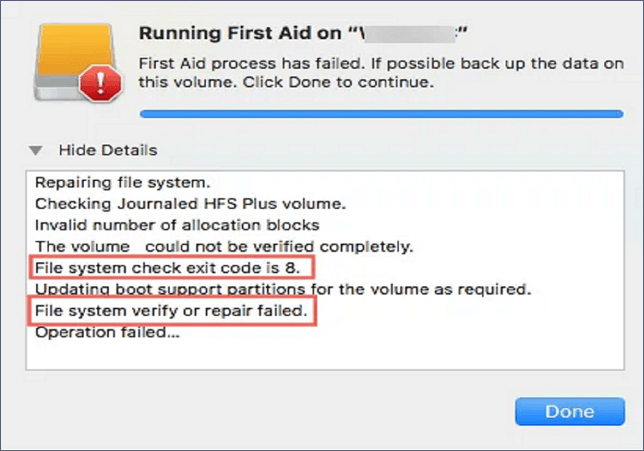
Recuperar archivos perdidos al encontrarte con 'Error en la verificación o reparación del sistema de archivos.: (-69845)'
Se espera una pérdida de datos si se produce un fallo en la verificación o reparación del sistema de archivos : (-69845). Pero con la ayuda de un software profesional de recuperación de datos, puedes recuperar todo tipo de archivos en un santiamén. ¿Estás pensando de qué herramienta estamos hablando? ¡No es otra que EaseUS Data Recovery Wizard for Mac! Esta herramienta puede ayudarte a recuperar datos perdidos cuando te encuentres con errores de disco inesperados.
Además, con la ayuda de EaseUS Data Recovery Wizard for Mac, se pueden resolver situaciones difíciles de pérdida de datos:
- 🛠️Recuperar datos de discos duros corruptos. Cuando te encuentres con un disco duro dañado, esta herramienta de recuperación puede ayudarte a recuperar datos antes de reparar discos duros dañados en Mac.
- ❌Recuperar datos del disco duro formateado de Mac. Tienes una oportunidad adicional de recuperar datos del disco duro formateado de tu Mac con la herramienta de recuperación de EaseUS.
- 🔖Recuperar archivos perdidos tras la actualización de macOS Ventura. Esta potente herramienta puede ser muy útil cuando pierdes datos esenciales tras una actualización de macOS.
- 🗑️Recuperar archivos borrados de la papelera Mac. Si has borrado accidentalmente datos importantes y has vaciado la Papelera, necesitarás EaseUS Data Recovery Wizard for Mac.
Ahora, puedes seguir los pasos para recuperar los archivos perdidos:
Paso 1. Selecciona la ubicación del disco (puede ser un HDD/SSD interno o un dispositivo de almacenamiento extraíble) donde has perdido datos y archivos. Haz clic en el botón Buscar datos perdidos.

Paso 2. EaseUS Data Recovery Wizard for Mac escaneará inmediatamente el volumen del disco seleccionado y mostrará los resultados del escaneo en el panel izquierdo.

Paso 3. En los resultados del escaneo, selecciona los archivos y haz clic en el botón Recuperar para recuperarlos.

Cómo arreglar el error en la verificación o reparación del sistema de archivos.: (-69845) en una unidad interna
Puedes resolver el error "Error en la verificación o reparación del sistema de archivos.: (-69845)" con un montón de herramientas desarrolladas en Mac. Pero las soluciones específicas, por ejemplo, reformatear unidades, borrarán tus datos. Sigue los pasos que se indican a continuación para solucionar este error:
1. Soluciona el error arrancando el Mac en modo seguro
En caso de que estés utilizando macOS Catalina 10.15, sigue los pasos que se indican a continuación para arrancar tu Mac en Modo Seguro:
Paso 1. Apaga el Mac pulsando el botón de Encendido o pulsando el menú Apple.
Paso 2. Mantenlo apagado durante unos 10 segundos.
Paso 3. Mantén pulsado el botón de encendido.
Paso 4. Cuando se inicie, mantén pulsada rápidamente la tecla Mayúsculas.
Paso 5. Suelta la tecla Mayúsculas después de ver el logotipo gris de Apple y el indicador de progreso en su pantalla.
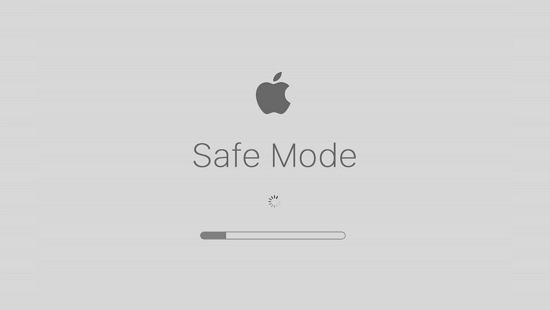
2. Ejecuta FSCK para solucionar el problema de "Error en la verificación o reparación del sistema de archivos: (-69845)".
La comprobación de la coherencia del sistema de archivos, o FSCK, es un programa beneficioso para detectar y corregir errores de unidad. Es necesario arrancar en modo monousuario de macOS para realizar la FSCK. Sigue los pasos que se indican a continuación:
Paso 1. Apaga el Mac.
Paso 2. Enciéndelo y pulsa las teclas Comando + S para que suene el sonido de arranque.
Paso 3. Introduce el comando /sbin/fsck -fy en modo monousuario, y pulsa el botón Intro.
Paso 4. En este paso, se pueden ver dos mensajes: El volumen [nombre] parece OK - todo está perfecto. Se han realizado modificaciones en el sistema de archivos; se han encontrado y resuelto los problemas.
Paso 5. Si ves el segundo texto, vuelve a introducir el comando /sbin/fsck -fy hasta que aparezca el mensaje "El volumen [nombre] parece estar bien".
Paso 6. Reinicia tu MacBook.
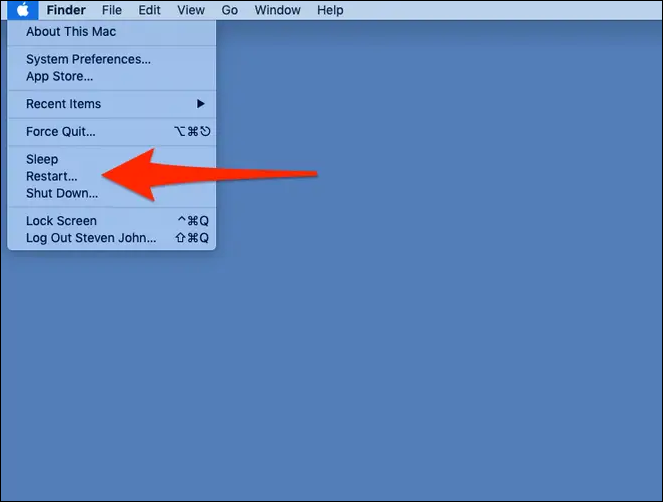
3. Ejecuta Primeros auxilios en la Utilidad de Discos de macOS para solucionar el problema
Puedes diagnosticar tus particiones y discos más rápidamente con la aplicación Primeros Auxilios. Puede hurgar y resolver errores de formateo de disco y de estructura de directorios. Inicialmente, debes abrir la Utilidad de Discos en modo Recuperación. Sigue los pasos que se indican a continuación para ejecutar First Aid en la Utilidad de Discos de macOS y solucionar el problema:
Para Mac basados en M1:
Paso 1. Reinicia tu MacBook.
Paso 2. Hasta que aparezcan las opciones de Inicio de carga, mantén pulsado el botón de encendido.

Paso 3. Opta por el símbolo Engranaje.
Paso 4. Abre la Utilidad de Discos.
Para Mac basados en Intel:
Paso 1. Reinicia tu MacBook.
Paso 2. Mantén pulsadas las teclas Comando + R.

Paso 3. Cuando se abra la ventana de utilidades de macOS, inicia la Utilidad de Discos.
El disco que muestre el error "Fallo en la verificación o reparación del sistema de archivos" debe repararse con Primeros Auxilios:
Paso 1. Selecciona Ver en la barra de menús de la Utilidad de Discos.
Paso 2. Opta por Mostrar todos los dispositivos.
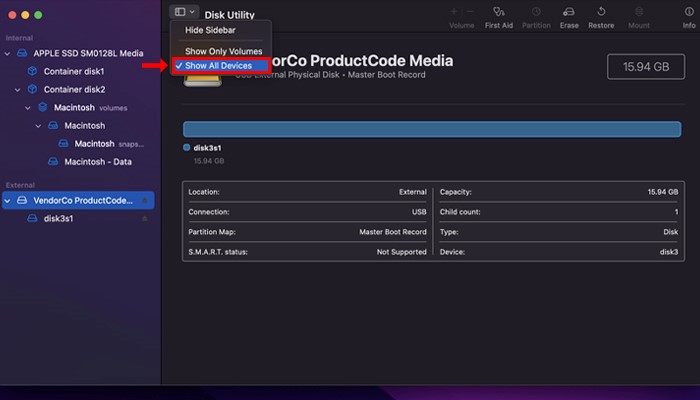
Paso 3. Elige la partición o el disco necesarios > selecciona el botón Primeros auxilios > Selecciona Ejecutar.
Paso 4. Reinicia tu MacBook para finalizar la corrección del error.
Si has solucionado este error "Error de verificación o reparación del sistema de archivos : (-69845)", ¡no olvides compartir los métodos con más usuarios!
4. Restablecer de fábrica y reinstalar macOS en Mac
Si nada funciona, es hora de restablecer de fábrica el MacBook Air/Mac y reinstalar macOS en el Mac/MacBook. Sigue los pasos que se indican a continuación para restablecer macOS de fábrica en el Mac:
Paso 1. Abre Preferencias del Sistema. Pulsa el logotipo de Apple y elige Preferencias del Sistema en el menú desplegable.
Paso 2. Abre el asistente de borrado. Abre "Borrar todos los contenidos y configuraciones" desde las preferencias del sistema.
Paso 3. Sigue las indicaciones del Asistente de borrado. Puedes seguir las instrucciones del Asistente de borrado para realizar un restablecimiento de fábrica, pero deberás cerrar sesión en iCloud antes de que finalice.
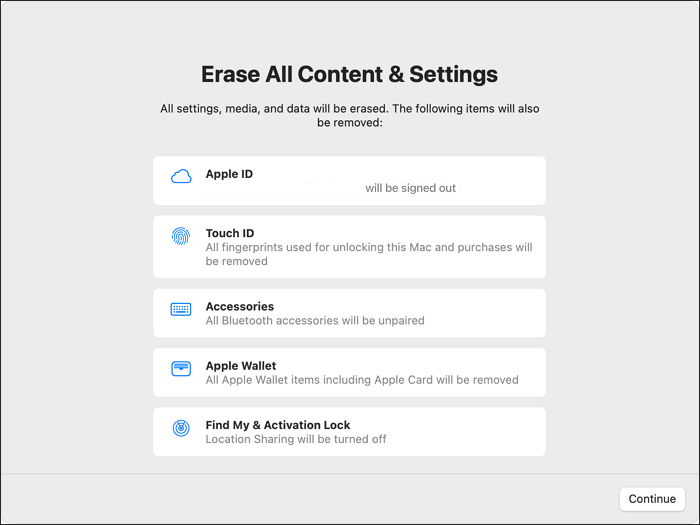
Puedes utilizar un instalador USB de arranque para reinstalar macOS. Sigue los pasos que se indican a continuación:
Paso 1. Descargar macOS Ventura u otras versiones.
Paso 2. Crea un USB de arranque utilizando el Terminal.
Paso 3. Emplea un Instalador de Arranque.
Para Mac con procesador Intel
- Tienes que conectar el instalador y comprobar la compatibilidad y la conectividad.
- Si mantienes pulsada la tecla Opción, aparecerá una lista de volúmenes en la pantalla.
- Elige el volumen con un instalador de arranque y pulsa la tecla Intro.
Para Apple Silicon
- Si quieres reinstalar macOS, conecta el USB de arranque.
- Comprueba su conectividad a Internet y su compatibilidad con la versión de macOS instalada.
- Mantén pulsado el botón de encendido hasta que aparezca la ventana de Utilidades.
- Elige el volumen que contiene el SO y selecciona Continuar.
Cómo arreglar Error en la verificación o reparación del sistema de archivos.: (-69845) en una unidad externa
Tras comprobar que tus datos están protegidos, puedes proceder con la Verificación del Sistema de Archivos o Reparación Fallida : (-69845) en unidades externas sin las molestias de perder datos. Si la Utilidad de Discos informa de códigos de salida como "El código de salida de la comprobación del sistema de archivos es 1", "El código de salida de la comprobación del sistema de archivos es 65", "El código de salida de la comprobación del sistema de archivos es 8", etc., se recomienda continuar con las siguientes soluciones sencillas.
1. Reinicia el Mac para solucionar el problema de "Error en la verificación o reparación del sistema de archivos: (-69845)".
Un simple reinicio puede ayudar a resolver varios problemas en el Mac, como la verificación o reparación fallida del sistema de archivos : (-69845). Por lo tanto, sigue los pasos que se indican a continuación para reiniciar tu Mac:
Paso 1. Mantén pulsado el botón de encendido de tu Mac para apagarlo.
Paso 2. Espera 10 segundos y vuelve a encenderlo para que funcione Primeros Auxilios. En caso de que siga mostrando este error, comprueba la siguiente solución.
2. Reformatea la unidad externa con la Utilidad de Discos del Mac
El reformateo es una de las formas flexibles de resolver los errores de disco cuando te enfrentas a Verificación del sistema de archivos o Reparación fallida : (-69845) en una unidad externa. Para que vuelva a funcionar, puedes reformatear los discos duros. Estos son los pasos importantes a seguir:
Paso 1. Dirígete a la Utilidad de Discos.
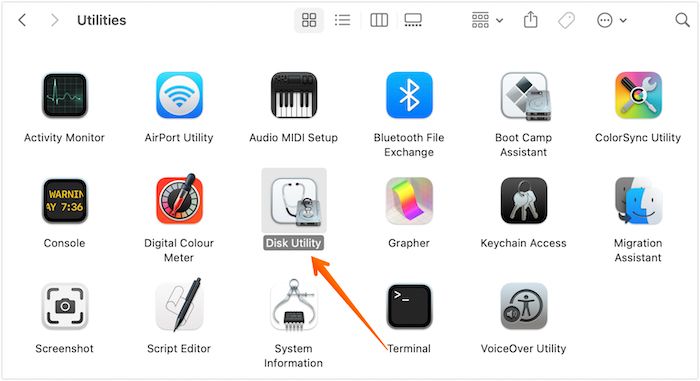
Paso 2. Selecciona en la barra lateral izquierda la unidad que está experimentando el problema 69845.
Paso 3. Pulsa el botón Borrar situado en la parte superior de la Ventana.
Paso 4. Pulsa de nuevo Borrar después de proporcionar un nombre y un formato. Todo el proceso de borrado tardará algún tiempo.
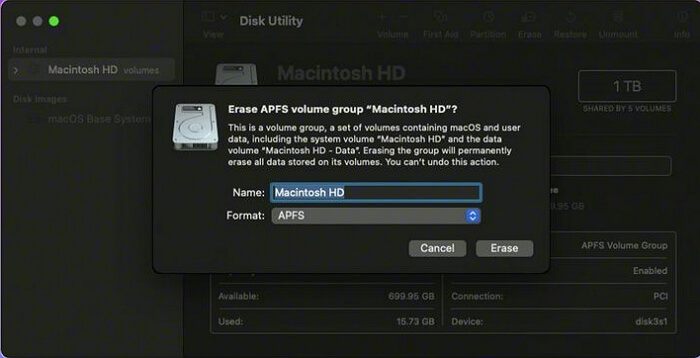
Paso 5. Selecciona Hecho cuando haya terminado.
3. Envía tu disco duro externo dañado a reparar
Lamentablemente, si ninguna de las soluciones mencionadas puede solucionar el problema "Fallo en la verificación o reparación del sistema de archivos.: (-69845)", es probable que la unidad esté físicamente destruida. Hay que cambiarla por otra o llevarla a un centro de reparación de unidades cercano.
Lo ideal es que hayas resuelto el problema que hace que los discos externos muestren el mensaje de error "Error en la verificación o reparación del sistema de archivos.: (-69845)". Si es así, ten la amabilidad de mostrar los pasos anteriores para ayudar a más personas.
Conclusión
Es horrible ver esta notificación de error, como "Fallo en la verificación del sistema de archivos o en la reparación. : (-69845)", Puedes encontrar técnicas útiles en este artículo para reparar el disco duro interno o externo de Mac que se haya dañado. Sin embargo, utiliza primero EaseUS Data Recovery Wizard for Mac para recuperar los datos perdidos de los discos dañados para garantizar la confidencialidad de tus datos.
Preguntas frecuentes sobre error en la verificación o reparación del sistema de archivos.: (-69845)
Consulta las siguientes preguntas frecuentes para comprender mejor el tema:
1. ¿Cómo reparar discos duros dañados en Mac?
Puedes reparar un disco duro dañado en Mac iniciando el comando FSCK o reparando el disco duro dañado mediante la utilidad de disco. Si sufres una pérdida de datos debido a la corrupción de los discos duros de Mac, puedes descargar EaseUS Data Recovery Wizard for Mac para recuperar los datos perdidos.
2. ¿Por qué mi Mac dice que ha fallado la verificación o reparación del sistema de archivos: (-69845)?
Cualquier versión de macOS que funcione en un ordenador puede experimentar "Error en la verificación o reparación del sistema de archivos.: (-69845)" en un disco duro interno o externo, una unidad flash USB o una tarjeta SD. Probablemente tiene su origen en la inestabilidad del sistema de archivos del disco, que pueden provocar cortes bruscos de electricidad, archivos de catálogo dañados, cabeceras de volumen erróneas, ataques de malware, etc.
3. ¿Cómo solucionar el error 'Error en la verificación o reparación del sistema de archivos : (-69845)' en la Utilidad de Discos?
Puedes volver a formatear la unidad externa en la Utilidad de Discos para solucionar el error 'Fallo en la verificación o reparación del sistema de archivos. : (-69845)'. Ten en cuenta los siguientes pasos para solucionar el error:
- 1. Activa la Utilidad Disco.
- 2. En la barra lateral izquierda, selecciona la unidad que tiene el problema 69845.
- 3. En la pantalla, pulsa Borrar.
- 4. Dale un Nombre y un Formato, y luego pulsa Borrar. El proceso de borrado tardará algún tiempo en completarse.
- 5. Cuando haya terminado, pulsa Hecho.
4. ¿Cómo arreglo el código 8 en mi Mac?
Sigue los pasos que se indican a continuación para arreglar el código 8 en tu Mac:
- 1. Haz una copia de seguridad de los datos almacenados del Mac.
- 2. Dirígete a Aplicaciones > Utilidades > Utilidad de Discos.
- 3. Elige la unidad dañada y pulsa Primeros Auxilios en la barra de menú situada en la parte superior.
- 4. Pulsa Listo y reinicia tu MacBook.
¿Ha sido útil esta página?
Artículos Relacionados
-
Descargar Windows 8/8.1 ISO para PC de 32 y 64 bits
![author icon]() Pedro 2025-04-17
Pedro 2025-04-17 -
Mejor método para Instalar macOS Monterey en un Mac no compatible
![author icon]() Pedro 2025-08-26
Pedro 2025-08-26 -
5 Formas Probadas de Solucionar ZSH: Comando No Encontrado en macOS [Bash & Zsh]
![author icon]() Pedro 2025-08-26
Pedro 2025-08-26 -
[SOLUCIONADO] La acción no se puede completar porque el archivo está abierto en otro programa
![author icon]() Pedro 2025-07-09
Pedro 2025-07-09
Tutoriales
- Solucionar: Windows 10 Analizando y reparando unidad está en 0%, 10%, 11%, 28%...
- Solución a Desbloquear Disco Duro bajo Windows
- Windows 10 se reinicia continuamente
- Reparar error ‘Dispositivo de Arranque No Encontrado’
- Solucionar: Error crítico: el menú de inicio no funciona
- Cómo Exportar de SQL Server a Excel
Servicios de Recuperación de Datos de EaseUS
Solicite una evaluación gratuita >>
Los expertos en recuperación de datos de EaseUS tienen una experiencia inigualable para reparar discos/sistemas y recuperar datos de todos los dispositivos como RAID, HDD, SSD, USB, etc.
